Notas de conversión de archivos de proyecto
Para convertir con éxito el proyecto de la versión antigua en esta versión, por favor, siga la siguiente información.
No se puede abrir archivos de proyecto desde un software de edición de pantallas anterior a la versión 2.3.
Cómo utilizar este tema
Verifique el título que muestra la versión del archivo del proyecto que desea convertir, así como todas las versiones posteriores.
Por ejemplo, si quiere convertir un archivo de proyecto de la versión 3.0, marque todos los títulos de la versión 3.0 en adelante.
Haga clic en el título para ver los contenidos.
Paso 1 - Preparación
Si utiliza cualquiera de las siguientes funciones, primero cambie los ajustes en el software de edición de pantallas versión 2.4.
Reglas de denominación
- Las reglas de denominación del nombre del equipo, las pantallas, los contenidos, las variables y los objetos son diferentes entre la versión 2.4 y la versión 3.0 o posterior.
Cambie los nombres según las convenciones de nomenclatura de la versión 3.0 o posterior en el software de edición de pantallas versión 2.4.
Convenciones de nomenclatura
Si hay nombres que no siguen la convención de nomenclatura, aparecerá un mensaje de error en la ventana de error después de la conversión. Después de la conversión, corrija los nombres. -
Si los objetos utilizados en las operaciones tienen nombres similares, es difícil distinguirlos en el editor de Scripts de la versión 3.0 o posterior.
Para distinguir cada uno de los objetos en el editor de scripts, proporcione nombres propios a los objetos en el software de edición de pantallas versión 2.4.
Tabla de idiomas
El número máximo de tablas de idiomas y cadenas de texto de idiomas es diferente entre la versión 3.1 o posterior y la 3.0 o anterior.
| Elemento | Versión 3.0 o anterior | Versión 3.1 o posterior |
| Número máximo de tablas | 32 | 16 |
| Número máximo de cadenas de texto | 65535 | 32767 |
- Si su proyecto utiliza 17 o más tablas, realice una de las siguientes opciones.
- (Opción 1)
Exporte las tablas de idiomas, reduzca el número de tablas a 16 o menos, luego realice la conversión del archivo de proyecto.
Tras la conversión del archivo de proyecto, si se requieren tablas de idiomas, importe las tablas de idiomas necesarias. - (Opción 2)
Duplique el archivo de proyecto y divida las tablas de idiomas en dos archivos de proyecto diferentes.
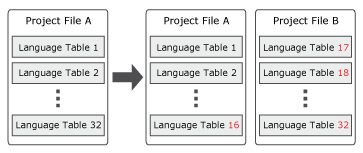
- Si su proyecto utiliza 32768 textos más, reduzca el número de textos a 32767 o menos reutilizando el texto, eliminando el texto no utilizado, etc., antes de la conversión del archivo del proyecto.
Screen
El [ID de contenido del marco principal] no se puede utilizar en la versión 3.0 o posterior.
Paso 2 - Confirmar
Paso 2.1 - Resolver los problemas con el mensaje de error
Para comprobar si se ha producido algún error en el archivo de proyecto convertido, vaya a la ventana Errores. Haga doble clic en el mensaje de error, que navega a la fuente del mensaje de error.
Si se genera un error, compruebe lo siguiente y cambie la configuración del proyecto en la versión 3.0 o posterior del software de edición de pantallas.
Si hace doble clic, puede hacer que desaparezcan algunos mensajes de error. Se trata de mensajes de error no válidos o de errores que se han resuelto.
|
Nombre de característica/objeto |
Mensaje de error | Causa | Solución |
| Objeto del resumen de alarmas | El valor debe estar entre 1 y 1000. | El [Ancho de columna] establecido en [Automático] en el objeto del Resumen de alarmas muestra un mensaje de error en el proyecto convertido. | Defina el valor deseado en la propiedad [Ancho]. Visualización de la alarma |
|
Enlace u objetos |
La propiedad * no es una propiedad de lectura/escritura. Especifique un propiedad válida. * se refiere al nombre de la propiedad del objeto. |
Las propiedades de lectura/escritura de [Destino] y [Objeto gráfico] muestran un mensaje de error en el proyecto convertido porque las propiedades de lectura/escritura son diferentes entre la versión 2.4 y la versión 3.0 o posterior. | En la ventana [* Selector de propiedades], vaya a [Convertidor] y seleccione [OneWay] o [TwoWay] en [Dirección]. * se refiere al nombre de la propiedad del objeto. |
|
Objeto del visualizador numérico Objeto del visualizador de cadena Objeto del visualización de fecha y hora |
No se puede ajustar [Convertidor] - [Dirección] a [OneWay] cuando la casilla [Habilitar Modo de introducción] está seleccionada. Cambie la [Dirección] o desactive la casilla [Habilitar Modo de introducción]. | No se puede ajustar [Convertidor] - [Dirección] a [OneWay] cuando la casilla [Habilitar Modo de introducción] está seleccionada. | Cambie el [Convertidor] - [Dirección] a [TwoWay], o desactive la casilla [Habilitar Modo de introducción]. |
| Objeto del visualizador numérico o convertidor | [***] - Tipo de datos no coincidente. Especifique un tipo de datos válido. * se refiere al nombre de la propiedad a la que se asigna el convertidor. |
En el convertidor [Intervalo], si se ha establecido el tipo de datos [Texto] en [ToFieldType] y se ha asignado a un objeto del visualizador numérico en la pantalla, muestra un error en el proyecto convertido. |
Sustituya el objeto del visualizador numérico por el objeto del visualizador de cadena. |
|
Convertidor
|
[DateTimeFormat] - Tipo de datos no coincidente. Especifique un tipo de datos válido. |
El convertidor de intervalos ([Tipo de campo]: [Numérico] a [ToFieldType]: [Fecha/Hora]) muestra un error en el proyecto convertido. |
Vuelva a configurar los [Datos (Salida)]. |
| Formato de entrada no válido | |||
|
Objetos |
El valor debe estar entre 1 y 5000. |
No se permite un objeto con tamaño de 0x0 en la versión 3.0 o posterior. |
Defina el valor deseado en las propiedades [Ancho] y [Altura]. |
| Screen | Pantalla con ScreenID * no disponible. * se refiere al [ID de pantalla inicial]. |
El [ID de pantalla inicial] no se convierte correctamente. |
Defina el [ID de pantalla inicial] deseado. |
Paso 2.2: Cambiar la configuración de otras funciones
Si utiliza cualquiera de las siguientes funciones, cambie la configuración del proyecto en la versión 3.0 o posterior del software de edición de pantallas.
Operación [Cambio de contenido] o [Cambio de pantalla]
Objeto del visualizador de contenidos
Objeto de configuración de hardware
Objeto del visualizador numérico u objeto de cadena u objeto del visualización de fecha y hora
Objeto del gráfico de tendencias
Navegación del control deslizante
Matriz
Las matrices con 6 o más [Dimensiones] no se convierten correctamente, porque la matriz [Dimensión] está limitada a 5 en la versión 3.0 o posterior.
(Ejemplo)
Si ha establecido [Dimensiones] como 2,2,2,2,2,2,2,2 (es decir, 256 elementos) en la versión 2.4, se cambiará a 3 en la versión 3.0 o posterior.
Sin embargo, en las variables, se pueden ver los 256 elementos con 8 dimensiones (Ejemplo: Array11[0,0,0,0,0,0,0,0], Array11[0,0,0,0,0,0,0,1], ... hasta Array11[1,1,1,1,1,1,1,1]).
Parpadeo u objetos
- Los objetos [Transparencia de parpadeo] y [Transparencia] establecidos en la configuración de [Interruptor común] no se convierten.
Esta función no es compatible con la versión 3.0 o posterior.
- La configuración del color del objeto con la combinación de relleno [Parpadear] y [Patrón] no se convierte correctamente, porque no es compatible con la versión 3.0 o posterior.
Seleccione el objeto a reconfigurar. En la ventana Propiedades, vaya a la pestaña [Forma] → subpestaña [Básico] → [Relleno], luego seleccione [Parpadear] o [Patrón] en [Tipo].
Pantalla de arranque
La imagen de la pantalla de inicio no se convierte.
En la ventana del Explorador de proyectos, vaya a [Arquitectura del Sistema]. En la ventana Propiedades, vaya a la pestaña [Función] → subpestaña [Opciones] → active [Pantalla de arranque] y reasigne la imagen en [Imagen de pantalla de arranque].
Color
Las propiedades que aparecen cuando se selecciona [Patrón] en [Relleno] - [Tipo], no se pueden utilizar como propiedades de origen. Seleccione una propiedad diferente para la fuente.
Operación [Cambio de contenido] o [Cambio de pantalla]
La operación de [Cambio de contenido] se convierte en una operación de [Cambio de pantalla] cuando el contenido se asigna en la Lista de pantallas.
Elimine la operación [Cambio de pantalla] y créela como una operación de [Cambio de contenido] en el editor de scripts.
Objeto del visualizador de contenidos
- El objeto del visualizador de contenidos, que especifica las pantallas con [Tipo de enlace] establecido en [Variable], no funciona, porque las pantallas sólo se mueven a la carpeta [Contenidos] y se asignan con un nuevo [ID de contenido].
En la ventana Explorador de proyectos, vaya a [Variables] → [Todas las variables] y vuelva a configurar el valor inicial de la variable según el nuevo [ID de contenido]. Además, reconfigure todas las referencias en las que se utiliza este ID. - Si el objeto visualizador de contenidos se asigna a una pantalla, la pantalla asignada será agregada a la carpeta [Pantallas] y también a la carpeta [Contenidos].
En la ventana Explorador de proyectos, vaya a [Diseño de la pantalla] → [Pantallas] y elimine la pantalla o el contenido si no se requiere. - El objeto del visualizador de contenidos, que especifica una carpeta de navegación deslizante con [Tipo de enlace] establecido en [Variable], no se convierte.
Sustituya el objeto del visualizador de contenidos por el objeto del visualizador de contenidos de diapositivas.
Contenido
Es posible que se generen múltiples contenidos idénticos en el proyecto convertido.
Elimine el contenido innecesario.
Convertidor
- Los dígitos decimales en el Convertidor no se convierten correctamente.
En la ventana Explorador de proyectos, vaya a [Convertidores] → [Convertidores definidos por el usuario] y seleccione el convertidor. En la ventana Propiedades, vaya a la pestaña [Básico] → [N.º de dígitos decimales] y defina el valor. - El valor de color establecido en el convertidor de [Color] no se convierte.
En la ventana Explorador de proyectos, vaya a [Convertidores] → [Convertidores definidos por el usuario] y seleccione el convertidor. En la ventana Propiedades, vaya a la pestaña [Básico] → [Tipo de datos (Salida)] y seleccione [Código de colores], luego vaya a [Intervalo] y vuelva a configurar el [Valor]. - Un color de fuente de objeto asignado con una variable y el convertidor de [Color] no funciona correctamente en el proyecto convertido.
Seleccione el objeto.
En la ventana Propiedades, vaya a la pestaña [Forma] → [Texto] → [Color de fuente] → [Valor] y [Restablecer] el valor. Seleccione [RGB] y vuelva a asignar la variable con el convertidor respectivo.
Registro de datos
En la versión 3.1 Service Pack 1 o posterior, la propiedad [N.º máximo de registros] se mueve de las propiedades de [Todos los registros] a cada grupo de registro.
Objeto de punto
Los objetos de Punto se convierten en objetos de Elipse.
Script global
Si se agregan varios scripts a un editor de Scripts globales en la versión 2.4, en la versión 3.0 o posterior todos los scripts se convertirán y serán agregados a un único editor de Scripts globales.
Los scripts se convierten en orden. Para identificar algún script en particular, compare el orden entre la versión 2.4 y la versión 3.0 o posterior.
Objeto de configuración de hardware
El interruptor [Salir] de la pantalla de Configuración de hardware no se convierte.
Agregue un conmutador para navegar a la pantalla anterior o a una pantalla específica o a un contenido anterior o a un contenido específico.
Navegación
- El icono de navegación no se puede mover libremente en la versión 3.0 o posterior.
Seleccione el objeto del interruptor.
En la ventana Propiedades, vaya a la pestaña [Forma] → subpestaña [Tamaño/Ubicación] → [Margen], y establezca la ubicación deseada. - La propiedad [Visibilidad] del interruptor [>] en la navegación izquierda no es compatible con la versión 3.0 o posterior.
- El color y tamaño de la fuente de los interruptores de navegación no se convierten.
En la ventana Explorador de proyectos, vaya a [Diseño de la pantalla] y seleccione [Pantallas]. En la ventana Propiedades, vaya a la pestaña [Básico], seleccione y configure los interruptores necesarios. - La carpeta de jerarquía 3 o más se mueve al primer nivel en el proyecto convertido porque la jerarquía de carpetas está limitada a 2 en la versión 3.0 o posterior.
Vuelva a crear la navegación según sea necesario. - Los interruptores de navegación del mismo tipo se pueden modificar en la versión 3.0 o posterior.
En la ventana Explorador de proyectos, vaya a [Diseño de la pantalla] y seleccione [Pantallas]. En la ventana Propiedades, vaya a la pestaña [Básico], seleccione y configure los interruptores necesarios.
Objeto del visualizador numérico u objeto de cadena u objeto del visualización de fecha y hora
El disparador [Entrada de usuario finalizada] no se convierte.
Cree el disparador [Introducir valor de la variable] en el editor de scripts.
Introducir valor de la variable
Servidor OPC UA
Después de convertir el archivo de proyecto a V3.0 o posterior, es necesario configurar los ajustes de la [Política de seguridad] del Servidor OPC UA como se desee. La configuración de la [Política de seguridad] no está disponible en el software de edición de pantallas de la versión 2.4. Por defecto, no se selecciona [Sin seguridad] y se seleccionan otros valores. Recomendamos que establezca la política de seguridad.
Operaciones o variables
Todos los scripts convertidos con múltiples operaciones pueden ser asignados a la misma variable.
En la ventana Explorador de proyectos, vuelva a asignar la variable con operaciones en el editor de scripts.
Disparadores u operaciones
- Es posible que algunas operaciones no se conviertan correctamente en la Operación de grupo.
Compruebe que los scripts convertidos sean correctos. - Las operaciones configuradas con valores constantes, ya sean inferiores a -2147483648 o superiores a 2147483647, no son compatibles con la versión 3.0 o posterior. Si la operación se convierte, el bloque hijo se elimina del bloque Operación.
- Si se agrega un disparador de la Aplicación de tiempo de ejecución (Start) a Contenido o Pantalla, mueva el disparador a un Script global.
Objeto del gráfico de tendencias
Los ajustes en los Disparadores, las Operaciones, y las Acciones para un objeto del Gráfico de tendencias no se convierten correctamente.
Vuelva a configurar los ajustes de los scripts en el Editor de scripts.
Disparadores
- El disparador de [Entrada - Valor de la variable] se convierte en disparador de [Cambio de valor] en el proyecto convertido.
En el editor de scripts, sustituya el disparador de [Cambio de valor] por [Introducir valor de la variable]. - El [Cambio de valor de la variable] con el disparador de [Condición] se convierte en un disparador [Cambio de valor] y un bloque [If Do].
En el editor de scripts sustituya el disparador de [Cambio de valor] por el disparador de [Introducir valor de la variable] y elimine el bloque [If Do].
Navegación del control deslizante
La ubicación de los controles para navegar por las diapositivas ha cambiado en la versión 3.0 o posterior.
Seleccione el objeto del interruptor.
En la ventana Propiedades, vaya a la pestaña [Forma] → subpestaña [Tamaño/Ubicación] → [Margen] o [Alineación del objeto], y establezca la ubicación deseada.
Variables
La variable [Tiene rango de entrada] no se convierte correctamente.
En la ventana Explorador de proyectos, vaya a [Variables] → [Todas las variables] y seleccione la variable. En la ventana Propiedades, vaya a la pestaña [Básico], active [Rango de entrada], luego establezca el valor [Mínimo] y [Máximo].
Proyectos anteriores a la versión 3.0
No se puede abrir proyectos anteriores a la versión 3.0 en la versión 3.4.
Para actualizar el proyecto a la versión 3.4
Para los proyectos creados en el software de edición de pantallas previo a la versión 3.0, primero abra y guarde el proyecto en el software de edición de pantallas de la versión 3.0 al 3.3 Service Pack 1.
Una vez actualizado el proyecto a la versión 3.0 o posterior, podrá abrirlo en la versión 3.4.
Screen
Si la etiqueta del control de Navegación a la izquierda o Navegación de iconos es diferente de la [Etiqueta] en la ventana de propiedades de la pantalla, en la [Etiqueta], agregue un carácter y elimine el nuevo carácter agregado. La etiqueta del control de navegación será la misma que la [Etiqueta].
Piloto de estado N
En la versión 3.1 o posterior, el máximo [Número de estados] en un Piloto N-Estados es 255. Si el objeto del Piloto N-Estados tiene más de 255 estados, reduzca el [Número de estados] a 255 o menos.
Tabla de idiomas
El número máximo de tablas de idiomas y cadenas de texto de idiomas es diferente entre la versión 3.1 o posterior y la 3.0 o anterior.
| Elemento | Versión 3.0 o anterior | Versión 3.1 o posterior |
| Número máximo de tablas | 32 | 16 |
| Número máximo de cadenas de texto | 65535 | 32767 |
- Si su proyecto utiliza 17 o más tablas, realice una de las siguientes opciones.
- (Opción 1)
Exporte las tablas de idiomas, reduzca el número de tablas a 16 o menos, luego realice la conversión del archivo de proyecto.
Cuando necesite las tablas de idiomas eliminadas después de la conversión del archivo de proyecto, sustituya la tabla de idiomas mediante la importación. - (Opción 2)
Duplique el archivo de proyecto y divida las tablas de idiomas en dos archivos de proyecto diferentes.
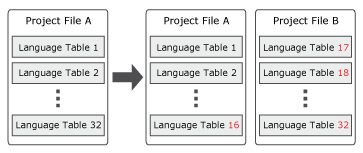
- Si su proyecto utiliza 32768 textos más, reduzca el número de textos a 32767 o menos reutilizando el texto, eliminando el texto no utilizado, etc., antes de la conversión del archivo del proyecto.
Script
La pantalla no cambiará durante un proceso de script. Si cambia de pantalla durante un proceso de script, la pantalla soló cambiará después de que el proceso de script se finalice.
Trigger
Cuando se utiliza una variable externa en una operación activada por el disparador de Estado de Pantalla/Contenido, la operación espera hasta que se cargue el valor de la variable externa.
Si la variable externa se utiliza en una expresión, matriz o propiedad en la operación, el Estado de la Pantalla/Contenido activa la operación sin esperar para cargar el valor de la variable externa.
Transferir (Cuando se utiliza la Serie SP5000 Open Box (Windows 10 IoT Enterprise Model), la Serie IPC o el PC/AT)
Para transferir los archivos del proyecto, es necesario iniciar el tiempo de ejecución como administrador haciendo clic derecho en el icono del programa y seleccionando [Ejecutar como administrador].
Si no puede seleccionar [Ejecutar como administrador], póngase en contacto con el administrador del sistema.
-
Exportar
Cuando se exporta, si hay un archivo de sólo lectura con el mismo nombre, la exportación falla y se produce un error del sistema.
En las versiones 3.0 o anteriores, el archivo se exporta y sustituye al archivo de sólo lectura.
Arquitectura del sistema
-
La Serie GP4000 ya no es compatible con la versión 3.1 Service Pack 1 o posterior.
-
En la versión 3.1 Service Pack 1 o posterior, cuando se utiliza la Serie IPC, ya no es necesario seleccionar el nombre de las series individuales en el cuadro de diálogo [Cambiar destino].
Servidor OPC UA
No puede duplicar certificados en la versión 3.1 Service Pack 1 o posterior.
-
Sombra
En la versión 3.1 Service Pack 1 o posterior, si el ancho horizontal o la altura vertical del objeto es de 601 píxeles o más en el tiempo de ejecución, no se mostrará una sombra , independientemente de la configuración de la misma.
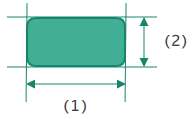
(1) Ancho horizontal en el tiempo de ejecución
(2) Altura vertical en el tiempo de ejecución
La restricción anterior afecta el tamaño de pantalla en la unidad de visualización (tiempo de ejecución), no la configuración del software de edición de pantallas.
Registro de datos
En la versión 3.1 Service Pack 1 o posterior, la propiedad [N.º máximo de registros] se mueve de las propiedades de [Todos los registros] a cada grupo de registro.
Simulación u operación de la unidad de visualización
(Cuando se utiliza la Serie SP5000 Open Box (Windows 10 IoT Enterprise Model), la Serie IPC o el PC/AT)
- En la versión 3.1 Service Pack 1 o posterior, para activar el modo de ajuste, pulse la tecla [CTRL] + clic derecho dentro de la pantalla y seleccione [Ajustar a la ventana].
- En la versión 3.1 Service Pack 1 o posterior, para copiar la pantalla, pulse la tecla [CTRL] + haga clic derecho dentro de la pantalla y seleccione [Copiar al portapapeles].
- En la versión 3.1 Service Pack 1 o posterior, para exportar la pantalla, pulse la tecla [CTRL] + haga clic derecho dentro de la pantalla y seleccione [Exportar al archivo].
Arquitectura del sistema
Si utiliza un archivo de proyecto creado en la versión 3.1 Service Pack 1 / 1A con el [Modo de dibujo] ajustado a [Compatible con 3.1] y abre el archivo de proyecto en la versión 3.1 Service Pack 1B o posterior, el [Modo de dibujo] se convierte en [Prioridad de pantalla].
Versión 3.1 Service Pack 1B (3.1.180)Versión 3.1 Service Pack 1B (3.1.180)
Extensión del archivo de información del usuario
En la versión 3.2 o posterior, la extensión del archivo de información del usuario ha cambiado de (.bin) a (.db).
En la versión 3.2 o posterior, el software de edición de pantallas, la unidad de visualización y User Management Tool no pueden abrir los archivos de información de usuarios anteriores (.bin).
Para reutilizar los archivos de información del usuario (.bin) de una versión anterior, impórtelos en el software de edición de pantallas versión 3.1 Service Pack 1B o anterior y guarde el proyecto, abra el archivo de proyecto con el software de edición de pantallas versión 3.2 o posterior, y luego exporte el archivo de información del usuario en el nuevo formato (.db).
En la versión 3.1 Service Pack 1B o anterior, el software de edición de pantallas, la unidad de visualización y User Management Tool no pueden abrir los archivos de información de los usuarios en el nuevo formato (.db).
Valor por defecto de las propiedades de seguridad
A partir de la versión 3.2, el valor por defecto de las siguientes propiedades ha cambiado de [Desactivar] a [Activar].
- Ventana Propiedades: Ventana [Explorador de proyectos] → [Seguridad] → [Configuración]
- [Contraseña compleja] (Antes de la versión 3.1 Service Pack 1B, esta propiedad se llamaba [Usar contraseña compleja])
- [Bloqueo]
Si no ha cambiado el valor de estas propiedades del valor por defecto, los valores de las propiedades cambiarán a [Activar]. Si ha cambiado el valor de estas propiedades, los valores cambiados se heredarán.
Para aumentar la seguridad, recomendamos que active la(s) configuración(es).
A partir de la versión 3.2, se eliminó [Administración de contraseñas] de la ventana de propiedades de la configuración de seguridad. En la versión 3.1 Service Pack 1B o anterior, se podía configurar [Usar contraseña compleja] sólo si se activaba la [Administración de contraseñas].
Variables
Se ha agregado velocidades de exploración a la versión 3.2. (Ahora puede establecer el intervalo en el que las variables externas leen los valores de las direcciones de dispositivo)
Si abre un archivo de proyecto de la versión 3.1 Service Pack 1B o anterior con la versión 3.2 o posterior, el proyecto se convierte de la siguiente manera.
- Se agrega la velocidad de exploración por defecto "DefaultScanrate".
- La velocidad de exploración por defecto es de 100 milisegundos.
- La velocidad de exploración por defecto se asigna a todas las variables externas.
Para más información sobre las velocidades de exploración, consulte lo siguiente.
Configuración del intervalo de lectura de los valores de las variables externas (Velocidad de exploración)
Versión 3.2 Service Pack 1 (3.2.100)Versión 3.2 Service Pack 1 (3.2.100)
Comunicación de la pantalla numérica [Fuera de rango]
La propiedad [Fuera de rango] de la pantalla numérica ha cambiado a [Colores de las alarmas]. Si abre un proyecto creado en una versión anterior, se convertirá de la siguiente manera.
| Versión anterior | Versión 3.2 Service Pack 2 o posterior |
| [Fuera de rango]: La casilla de verificación está desactivada | [Colores de las alarmas]: [Ninguno] |
| [Fuera de rango]: La casilla de verificación está seleccionada | [Colores de las alarmas]: [Utilizar rango de alarmas] |
Script
La operación en los scripts de abajo ha cambiado cuando el script incluye condiciones o valores no definidos.
- Error de comunicación (la variable es de "mala" calidad)
- Accediendo a un número de elemento de matriz que está fuera de los límites
Dividir por cero.
- Bloque lógico [If Do]
Cuando la condición no está definida, la operación [Do] no se ejecutará.
En versiones anteriores, cuando la condición no estaba definida, no se sabía si la operación [Do] se ejecutaría.
- Bloque lógico [If Else]
Cuando la condición no está definida, se ejecuta la operación [Else].
En versiones anteriores, cuando la condición no estaba definida, no se sabía si la operación [Do] se ejecutaría.
- Disparador [Introducir valor de la variable]
Cuando el valor del disparador [Introducir valor de la variable] cambia pero su valor no está definido, el disparador no se ejecutará.
En versiones anteriores, el disparador se ejecutaba independientemente de la condición del valor.
- Operación
Aun si la condición de una operación o de un operador no está definida, la operación ha cambiado para que pueda continuar.
Versión 3.3 Service Pack 1 (3.3.100)Versión 3.3 Service Pack 1 (3.3.100)
Variable de canal del gráfico de tendencias de bloque
En el software de edición de pantallas versión 3.4 o posterior, se puede especificar una matriz estructurada en el campo [Variable] de los canales en un gráfico de tendencias de bloque.
Lector de códigos de barras Número de bytes
El software de edición de pantallas versión 3.4 o posterior sólo acepta una variable para la propiedad [Cadena escaneada (bytes)] de un lector de códigos de barras. Si su proyecto utiliza un valor constante para especificar el número de bytes a leer, tendrá que ser actualizado para utilizar una variable.
Importar o exportar datos
La versión del archivo es 2.0 para las Alarmas, el Registro de datos, la Tabla de idiomas, las Variables, las Recetas y los Registros de operaciones exportados desde el software de edición de pantallas versión 3.4 o posterior como archivos CSV o TXT.
Los archivos de la versión 2.0 no se pueden importar al software de edición de pantallas de la versión 3.3 Service Pack 1 o anterior.
Sin embargo, puede importar archivos exportados desde el software de edición de pantallas versión 3.3 Service Pack 1 o anterior (versión de archivo 1.0 o sin versión) al software de edición de pantallas versión 3.4 o posterior.
- La versión de archivo de las salidas CSV o TXT de las alarmas, el registro de datos, la tabla de idiomas, las variables, las recetas y los registros de operaciones se identifica en la línea [FileVersion] del archivo de salida.
-
La salida de datos tiene el siguiente formato:
- Las cadenas se encapsulan con comillas dobles (").
Por ejemplo, "Esto es una cadena" - Los caracteres especiales "=", "+", "-", "@", TAB y ENTRAR que aparecen al principio de una entrada van precedidos de una comilla simple (').
Por ejemplo: "'=1+2"
- Las cadenas se encapsulan con comillas dobles (").
Formato de fecha/Formato de hora de los datos exportados
La configuración del Formato de fecha y el Formato de hora utilizados para los datos en los archivos exportados se aplica ahora en una propiedad independiente del Formato de fecha y el Formato de hora utilizados para el nombre del archivo.
ID de nodo OPC UA
Cuando se abre una configuración de proyecto con OPC UA que se editó en la versión 3.3 Service Pack 1 o anterior del software de edición de pantallas, el [Formato de nombre del ID de nodo] está definido como [Compatible]. Utilice el formato de nombre [Compatible] que se muestra a continuación, que es generado y compartido por el servidor OPC UA para las referencias a las variables.
| Nombre de la variable | Formato de nombre del ID de nodo | |
| Versión [Compatible] 3.3 Service Pack 1 o anterior | Versión [Estándar] 3.4 o posterior | |
|
Var1[0] |
Target01.Var1.Var1[0] | Target01.Var1[0] |
|
Var1[1,1] |
Target01.Var1.Var1[1,1] |
Target01.Var1[1,1] |
|
Var2.BOOL1 |
Target01.Var2.Var2.BOOL1 |
Target01.Var2.BOOL1 |
|
Folder1.Var1[0] |
Target01.Folder1.Var1.Folder1.Var1[0] |
Target01.Folder1.Var1[0] |
Cuando se utiliza el software de edición de pantallas versión 3.4, la configuración por defecto para el [Formato de nombre del ID de nodo] es [Estándar]. Utilice el formato de nombre [Estándar] mostrado anteriormente para las referencias a las variables por parte de los dispositivos externos asociados a OPC UA.
Para más información, consulte lo siguiente.
Referencias a los títulos de las columnas de un objeto de resumen de alarmas
Las referencias a las propiedades de columna de un objeto de resumen de alarmas se convierten de la siguiente manera.
| Versión 3.3 Service Pack 1 o anterior | Versión 3.4 o posterior |
| AlarmSummary1.ColumnsActive[0].Title | AlarmSummary1.Columns[0].Title |
|
AlarmSummary8.ColumnsActive[4].Title |
AlarmSummary8.Columns[4].Title |
Guardar datos de alarma, registro o registro de operaciones en un almacenamiento externo
-
Cuando el almacenamiento externo está configurado en el campo [Guardar en] para Alarma, Registro o Registro de operaciones en la última versión del software de edición de pantallas, se impide configurar una operación para expulsar el almacenamiento externo en tiempo de ejecución. No retire el almacenamiento externo mientras el tiempo de ejecución esté en funcionamiento.
-
Si intenta transferir un archivo de proyecto a una unidad de visualización con el almacenamiento externo especificado en el campo [Guardar en] desconectado, el software de edición de pantallas muestra un error.
-
Cuando la unidad de visualización se inicia con el almacenamiento externo especificado en el campo [Guardar en] desconectado, la unidad de visualización muestra un error.
-
Si el almacenamiento externo especificado en el campo [Guardar en] se desconecta durante la operación, el tiempo de ejecución muestra una pantalla de error para impedir las operaciones de guardado.
La altura de las imágenes predefinidas
En el software de edición de pantallas versión 3.4 o posterior, se ha modificado la altura predeterminada de las imágenes predefinidas de 50 a 100. Cuando se utiliza la altura predeterminada de las imágenes predefinidas en el software de edición de pantallas versión 3.3 Service Pack 1 o anterior, es posible que el diseño de la pantalla no se represente correctamente en el software de edición de pantallas versión 3.4 o posterior.
Alarma
A partir de la versión 3.4 Service Pack 1, se ha agregado la propiedad [Comportamiento del estado Hi/Lo] a la ventana de propiedades [Todas las alarmas]. Cuando se abre un proyecto con un grupo de alarmas creado en la versión 3.4 o anterior, aparecerá un cuadro de diálogo que le preguntará cómo desea gestionar el comportamiento de las alarmas.
Para más información sobre la configuración, consulte lo siguiente.
[Comportamiento del estado Hi/Lo]
Script
A partir de la versión 3.4 Service Pack 1, ya no es posible establecer $SystemErrorGroup en el bloque de valores [Grupo de alarmas]. Si se abre un archivo de proyecto de la versión 3.4 o anterior que utiliza $SystemErrorGroup en la versión 3.4 Service Pack 1 o posterior, aparecerá un error y no será posible realizar la transferencia del proyecto si el script está en modo de texto. Tenga en cuenta que si el archivo está en modo de bloque, no aparecerá ningún error, pero la transferencia no funcionará.
Versión 3.5 Service Pack 1 (3.5.100)Versión 3.5 Service Pack 1 (3.5.100)
Propiedad [Tipo de fuente] de los objetos del navegador web
En la versión 4.0 o posterior, se ignora la propiedad [Tipo de fuente] del objeto Navegador web.
En lugar de objetos Navegador Web, use las fuentes instaladas en Windows. Si es necesario, es posible que deba instalar un idioma en Windows.
Los idiomas se instalan desde el menú Inicio de Windows seleccionando [Ajustes] - [Hora e idioma] - [Idioma y región] y luego en [Idiomas preferidos] - [Agregar un idioma].
El estilo de letra es diferente al de la versión 3.5 Service Pack 1 o anterior, y los caracteres se muestran con mayor claridad. Tenga en cuenta que el aspecto está relacionado con la claridad u oscuridad del color de la fuente y el color de fondo.
Propiedad [Descripción]
Propiedad [Descripción] para todos los objetos
En la versión 4.2 o posterior, el límite máximo de caracteres para la propiedad [Descripción] es de 512 caracteres. Para proyectos creados en la versión 4.1 o anterior, el texto de la propiedad [Descripción] que supere este límite aún se muestra por completo. Sin embargo, si edita el texto de [Descripción] y el número total de caracteres excede los 512, cualquier carácter que supere el límite se eliminará automáticamente.
Propiedad [Descripción] para pantallas y contenidos
En la versión 4.2 o posterior, el texto de la propiedad [Descripción] para pantallas y contenidos puede mostrarse en tiempo de ejecución. Para proyectos creados en la versión 4.1 o anterior, si el texto de la propiedad [Descripción] supera los 512 caracteres, sólo se mostrarán los primeros 512 caracteres en tiempo de ejecución; cualquier texto adicional será ignorado.
- Cada carácter multibyte y cada espacio cuenta como un carácter.
- Cada salto de línea cuenta como dos caracteres.
- Aparece una advertencia en la propiedad [Descripción] si contiene texto que excede los 512 caracteres.